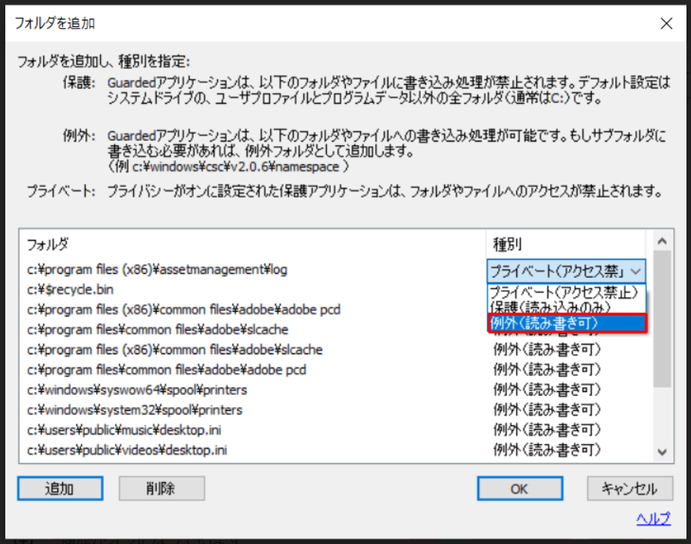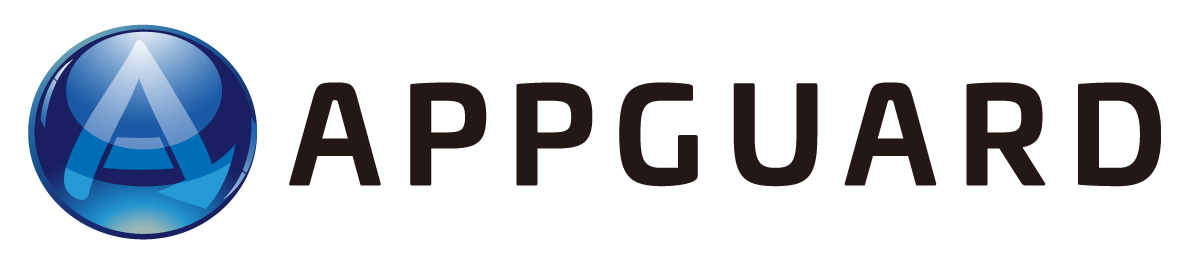アプリケーションの中には動作過程においてシステムスペースに区分される領域にログファイルを出力することがあります。しかし、多くのアプリケーションはログファイルを生成する際にGuarded アプリケーションに登録されているWindowsのシステムツール等を介して操作を実行するため、ログファイルの生成(書き込み)が制御されてしまう場合があります。
例えば、資産管理のアプリケーションが取得した操作ログを自身がインストールされているフォルダ内(C:\Program Files (x86)\AssetManagement\log)にコマンドを実行して出力(書き込み)しようとするとコマンドを実行するシステムツールがGuardedアプリケーション の場合、出力ができずにログファイルの生成に失敗します。
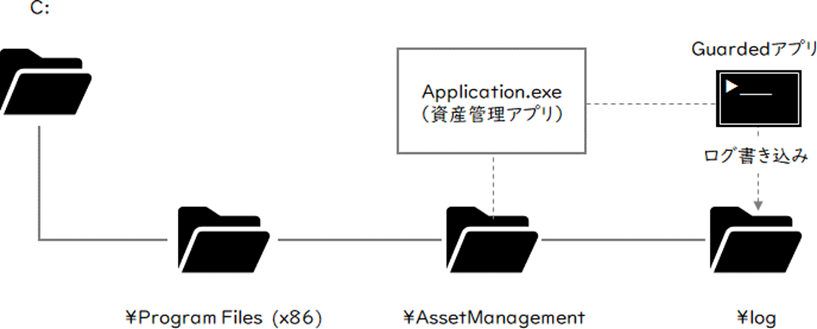
なお、同様のケースとして C ドライブ直下に「Scan」というフォルダを生成してPDFファイル等の出力(書き込み)先として指定しているとGuardedアプリケーションであるAdobe Acrobatから当該フォルダへの書き込みが制御されます。この様に特定のフォルダに対する書き込みが正常に完了しない場合、本例と同様にAppGuardのアクセス制御ルールによってGuardedアプリケーション からの書き込みが制御されている可能性があります。
①「C:\Program Files (x86)\AssetManagement\log」フォルダに対するアクセス制御ルールを変更するため [設定] をクリックします。

「フォルダを追加」ウィンドウが表示されたら [追加] をクリックします。

②「フォルダを追加」ウィンドウが表示されたら C ドライブ直下 (Local Disck(C:)) にある「Program Files (x86)」フォルダ配下の「AssetManagement」フォルダ内の「log」フォルダを選択して「フォルダー:」欄に「Log」が表示されていることを確認して [フォルダーの選択] をクリックします。
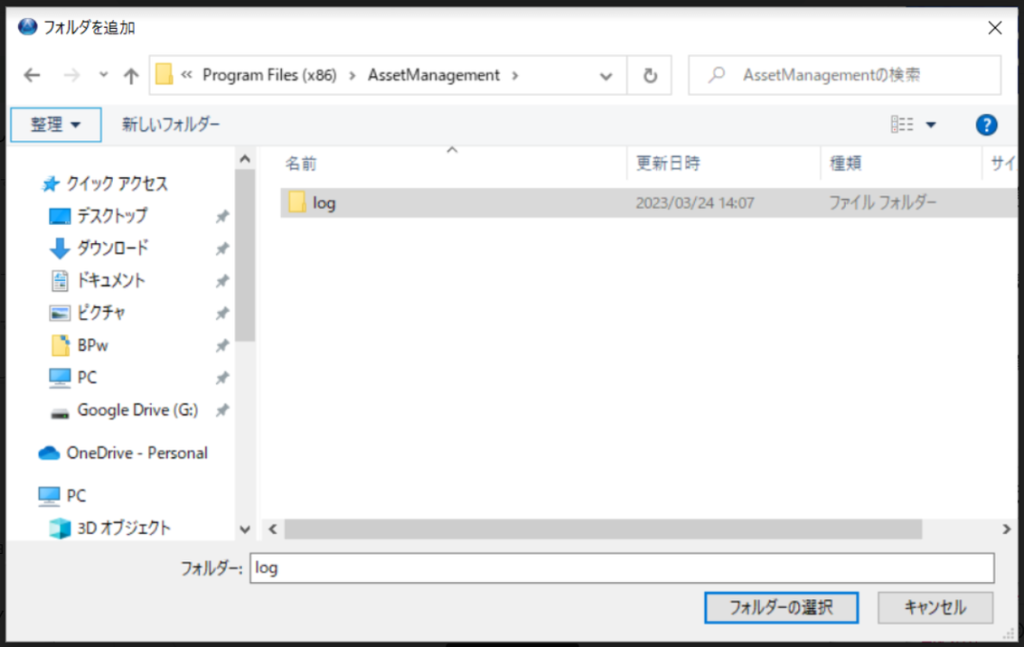
③「フォルダを追加」ウィンドウに戻ったらリストに「C:\Program Files (x86)\AssetManagement\log」が表示されていることを確認して「種別」列を「例外(読み書き可)」に変更して [OK] をクリックします。これで「log」フォルダ内はGuardedアプリケーションから読み書き可能な領域として認識されます。